Wine 4 to najnowsza główna wersja Wine, warstwy zgodności programów Windows, która umożliwia uruchamianie aplikacji, bibliotek i programów Windows w systemach Linux i Mac OS.
Nowa wersja jest ekscytująca i łączy w sobie całośćwiele nowych ulepszeń (obsługa Vulkan, DirectX 12, obsługa kontrolerów gier), z których wiele umożliwia płynniejsze działanie aplikacji i gier Windows na pulpicie Linux.

Instalacja Wine 4 jest skomplikowanym procesem w niektórych dystrybucjach Linuksa, ponieważ wiele z nich nie wprowadza od razu aktualizacji. W tym przewodniku omówimy złożoność i pomożemy uaktualnić do Wine 4!
Instrukcje Ubuntu
Ubuntu Linux jest stosunkowo nowywersja Wine, ale nie jest to absolutnie najnowsza wersja (zwłaszcza jeśli korzystasz z 18.04 LTS). Jeśli chcesz uaktualnić do Wine 4.0 i nowszych w przyszłości, porzuć wersję Wine shipping z Ubuntu na rzecz dedykowanego repozytorium oprogramowania Wine.
Włączenie repozytorium oprogramowania Wine rozpoczyna się od pobrania ich publicznego klucza GPG. Nie pomiń tego kroku! Jeśli to zrobisz, Apt nie będzie działać poprawnie. Za pomocą wget, weź plik klucza.
wget -nc https://dl.winehq.org/wine-builds/winehq.key
Po zakończeniu pobierania klucza włącz architekturę 32-bitową, aby można było instalować biblioteki 32-bitowe za pomocą Wine.
sudo dpkg --add-architecture i386
Następnie zainstaluj plik klucza Wine w Ubuntu, aby menedżer pakietów Apt mógł poprawnie komunikować się z repozytorium oprogramowania Wine.
sudo apt-key add winehq.key
Po uruchomieniu klucza musisz teraz dodać repozytorium oprogramowania Wine do Ubuntu, używając apt-add-repository Komenda.
Ubuntu 18.10
sudo apt-add-repository "deb https://dl.winehq.org/wine-builds/ubuntu/ cosmic main"
Ubuntu 18.04 LTS
sudo apt-add-repository "deb https://dl.winehq.org/wine-builds/ubuntu/ bionic main"
Ubuntu 16.04 LTS
sudo apt-add-repository "deb https://dl.winehq.org/wine-builds/ubuntu/ xenial main"
Śledząc apt-add-repository polecenie, czas uruchomić aktualizacja polecenie, aby dodać nowo dodane repozytorium oprogramowania Wine.
sudo apt update
Zakładając, że aktualizacja oprogramowania zakończy się powodzeniem, czas zainstalować Wine. Aby uzyskać najnowszą wersję (obecnie Wine 4), użyj Trafny polecenie, aby zainstalować pakiet winehq-stable.
sudo apt install --install-recommends winehq-stable
Ewentualnie, jeśli masz ochotę na przygodę, możesz pobrać wersję programową lub programową Wine za pomocą:
sudo apt install --install-recommends winehq-devel
Lub
sudo apt install --install-recommends winehq-staging
Instrukcje Debiana
Jak wielu ludzi wie, Debian Linux niedać użytkownikom najnowsze pakiety, ze względu na stabilność. Chociaż stanowi to zaletę z punktu widzenia stacji roboczej, oznacza to, że gracze Debian na PC nie otrzymują najnowszej wersji Wine, kiedy chcą.
Dzięki projektowi Wine rzeczywiście można uzyskać Wine 4 na Debian Linux, przy pomocy ich repozytorium oprogramowania innych firm.
Aby włączyć repozytorium oprogramowania Debian Wine, musisz najpierw pobrać plik klucza Wine. Bez tego Apt-get menedżer pakietów nie będzie działał poprawnie z repozytorium Wine.
wget -nc https://dl.winehq.org/wine-builds/winehq.key
Po zakończeniu pobierania klucza Wine dodaj do systemu 32-bitową architekturę, aby Debian miał dostęp do 32-bitowych bibliotek Wine często używanych w grach wideo.
sudo dpkg --add-architecture i386
Po dodaniu 32-bitowej architektury do systemu, czas dodać klucz do systemu za pomocą apt-key Komenda.
sudo apt-key add winehq.key
Plik klucza Wine został skonfigurowany, a architektura 32-bitowa jest gotowa do pracy w Debianie. Następnie należy użyć polecenia apt-add-repository, aby włączyć repozytorium Wine.
Debian 10 Buster
sudo apt-add-repository "deb https://dl.winehq.org/wine-builds/debian/ buster main"
Debian 9 Stretch
sudo apt-add-repository "deb https://dl.winehq.org/wine-builds/debian/ stretch main"
Debian 8 Jessie
sudo apt-add-repository "deb https://dl.winehq.org/wine-builds/debian/ jessie main"
Na koniec zainstaluj pakiet aplikacji Wine 4 w systemie Debian Linux za pomocą apt-get Komenda.
sudo apt install --install-recommends winehq-stable
Ewentualnie w przypadku gałęzi programistycznych lub pośrednich spróbuj:
sudo apt install --install-recommends winehq-devel
Lub
sudo apt install --install-recommends winehq-staging
Arch Arch instrukcje
Wine 4+ jest wysyłany dla użytkowników Arch Linuxod jakiegoś czasu. Jeśli chcesz go zainstalować, nie musisz włączać żadnych specjalnych repozytoriów oprogramowania ani nic podobnego. Zamiast tego otwórz terminal i użyj Pacman menedżer pakietów.
sudo pacman -S wine
Instrukcje Fedory Linux
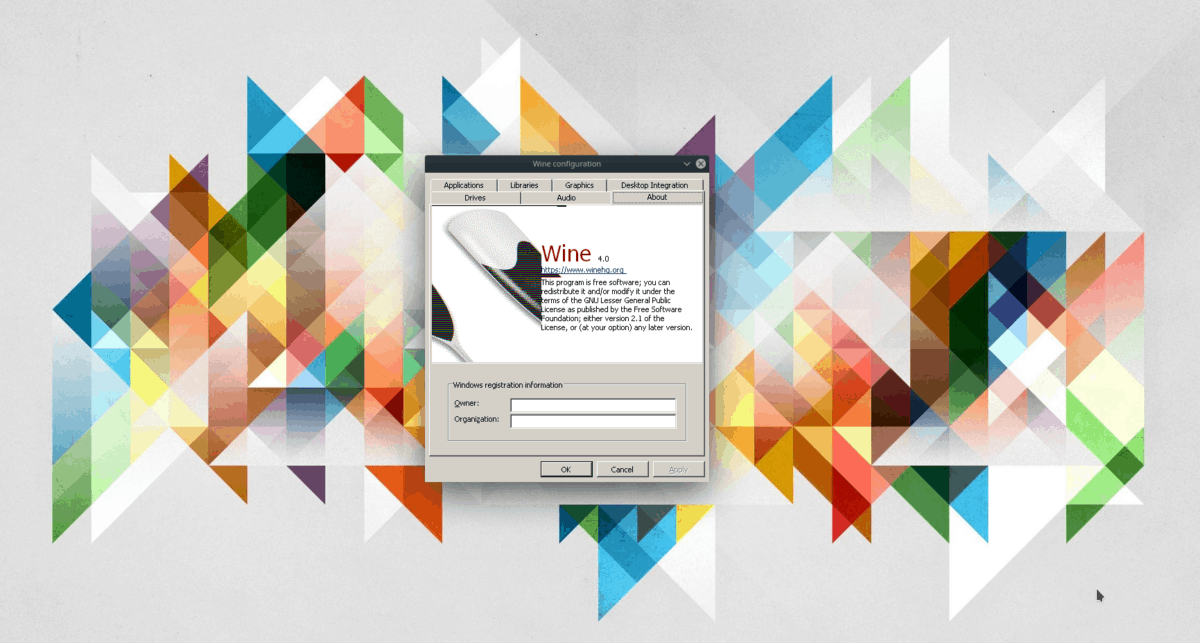
W Fedorze Linux dołączone oprogramowanierepozytoria zawierają Wine 4 i regularnie publikują nowe aktualizacje. Jednak wersja Wine zawarta w tych repozytoriach oprogramowania może okazać się niestabilna ze względu na najnowocześniejszy charakter Fedory.
Jeśli chcesz wypróbować Wine 4 z oficjalnego repozytorium oprogramowania Wine w Fedorze Linux, zacznij od dodania repozytorium poprzez config-manager.
Fedora 29
sudo dnf config-manager --add-repo https://dl.winehq.org/wine-builds/fedora/29/winehq.repo
Fedora 30
Fedora 30 nie jest w chwili pisania tego postu, więcstrona Wine nie ma dostępnej wersji, więc musisz trzymać się oficjalnej wersji Fedory. Powiedziawszy to, nie krępuj się sprawdzić tę stronę. Gdy na liście kompilacji pojawi się „30”, uruchom:
sudo dnf config-manager --add-repo https://dl.winehq.org/wine-builds/fedora/30/winehq.repo
Po włączeniu repozytoriów oprogramowania zainstaluj najnowszą wersję Wine za pomocą:
dnf install winehq-stable
Alternatywnie zainstaluj wersje deweloperską lub testową za pomocą następujących poleceń.
sudo dnf install winehq-devel
Lub
sudo dnf install winehq-staging
Instrukcje OpenSUSE
OpenSUSE Linux nie ma oficjalnego repozytorium oprogramowania na stronie Wine, szkoda. Ma to jednak sens, ponieważ SUSE jest mniej popularny niż Debian, Ubuntu lub Fedora.
Mimo że Wine nie ma urzędnikarepozytorium oprogramowania dla SUSE, co nie oznacza, że nie można uruchomić Wine 4. Aby rozpocząć instalację w systemie, przejdź do strony OBS Wine.
Na stronie przewiń i znajdź używaną wersję SUSE. Następnie kliknij przycisk instalacji 1-kliknięciem obok wersji Wine, którą zamierzasz zainstalować.













Komentarze